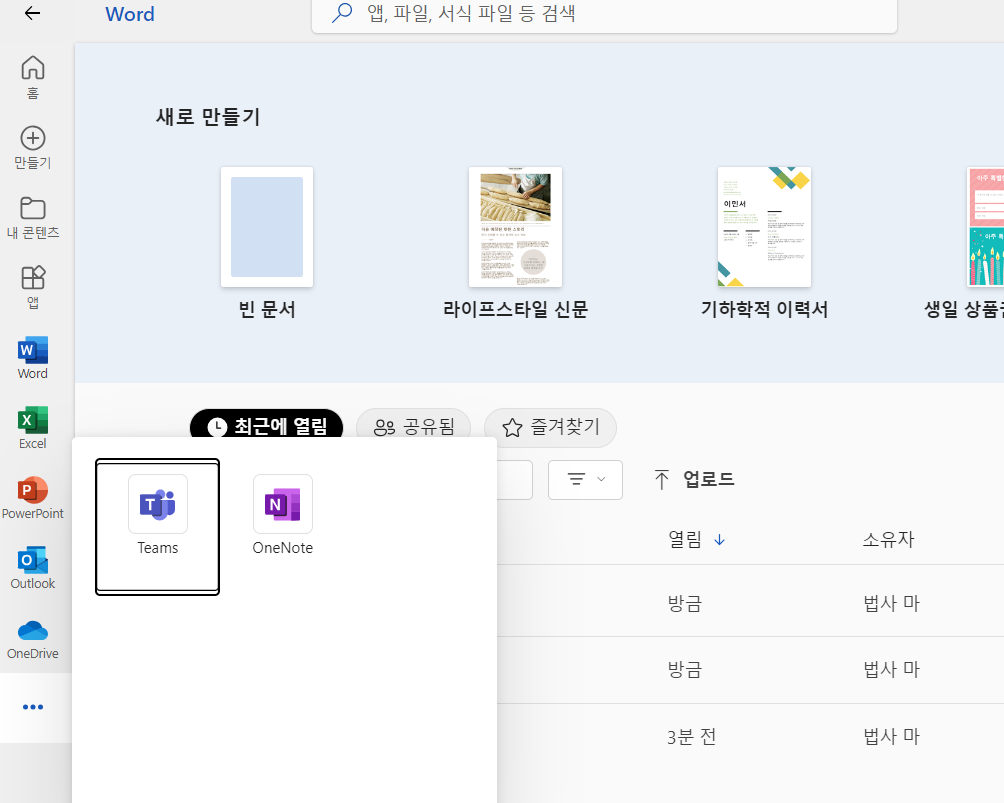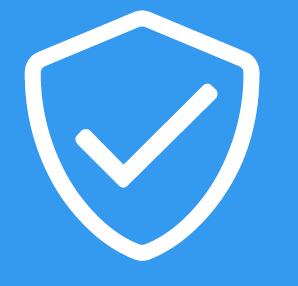Microsoft Office 정가 비교
먼저 Microsoft Office는 과거에는 2013, 2016, 2021처럼 뒤에 숫자가 붙는 제품이 있었는데 요즘엔 구독형 제품인 Microsoft 365로 바뀌는 추세입니다.
그래서 Microsoft Office 2021과 Microsoft 365 금액을 비교해보면 아래와 같습니다.
Microsoft Office 2021은 324,500원으로 상당히 고가의 제품입니다
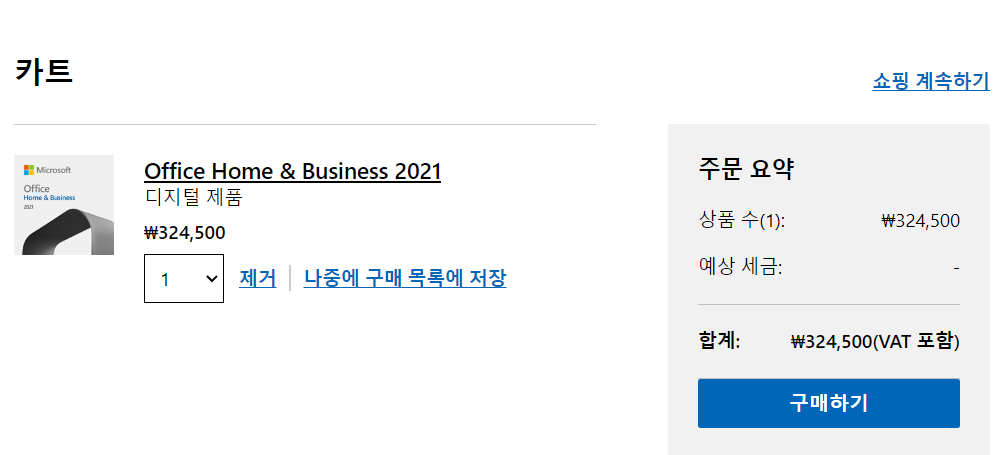
Microsoft 365는 월 8,900원입니다.
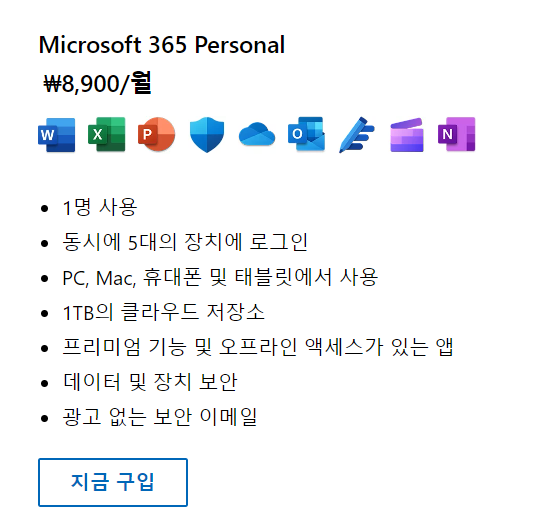
Q. Office 2021(영구 버전)과 Microsoft 365(구독)의 차이점은 무엇인가요?
A. Office 2021은 한 번 구매하면 영구적으로 사용할 수 있고, 한 대의 컴퓨터에 Office 앱을 설치해 사용할 수 있습니다. Windows PC나 Mac에서 사용할 수 있으며, 일회성 구매이기 때문에 업그레이드 옵션은 제공되지 않습니다. 새로운 버전이 출시되면 업그레이드하려면 다시 구매해야 합니다.
반면, Microsoft 365는 구독 서비스로, 최신 기능과 협업 도구를 제공합니다. Word, PowerPoint, Excel과 같은 Office 앱을 비롯해, 실시간으로 파일을 공동 작업할 수 있는 클라우드 기능과 추가 온라인 저장소가 포함되어 있습니다. 구독자는 항상 최신 기능과 보안 업데이트를 받을 수 있으며, 기술 지원도 제공됩니다. 여러 대의 Windows PC, Mac, 태블릿, 휴대폰에서 사용할 수 있는 것도 큰 장점입니다.
Q. Office 2021 과 Microsoft 365 둘 중에 어떤걸 사는게 좋을까요?
A. 만약 지금 윈도우 XP가 설치된 PC를 보면 어떤 생각이 드시나요? 오피스 2013이 설치된 PC를 보면 어떤 생각이 드시나요? 다소 구식이라 성능과 기능, 호환성등의 문제가 있을 것 같아 불안하실겁니다. 혼자서 일해도 문제가 있겠지만, 동료나 거래처와 협업할때도 최신버전이 아니면 문제가 많을 수 있습니다. 그래서 최신버전을 유지할 수 있고 클라우드도 사용할 수 있는 Microsoft 365를 추천드립니다.
그리고 가장 중요한건 본 포스팅의 내용을 따라하시면 Microsoft 365의 월 8,900원 비용을 5천원 더 줄여서 월 3,750원 정도로 훨씬 더 저렴하게 구독할 수 있으니 지금부터 따라해보세요!
이 포스팅 내용을 더 쉽게 따라하는 법
내용 특성상 소개 과정과 사진이 많아서 스크롤이 많아서 모바일보다는 PC에서 진행하는걸 추천드립니다.
또 아래 과정에서 3개 사이트에 접속해야 하는데 링크를 누르면 접속되니까, 인터넷 창 4개를 띄워놓고 이 포스팅 주소를 복사 붙여넣기해서 미리 열어두시면 왔다갔다 하지 않고 편하게 따라하실 수 있습니다.
아니면 그냥 아래처럼 Microsoft 365 영구버전을 5만원 정도로 구매하는게 훨씬 쉬울 수 있습니다.
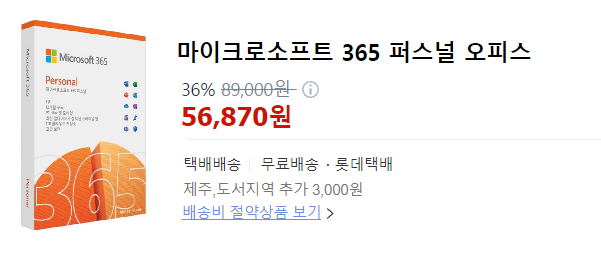
MS 오피스 무료로 사용하는 방법
만약 5만원 정도의 지출도 부담되신다면 무료로 사용하는 방법도 있으니 아래 포스팅도 참고해보세요!
아니면 최신버전을 유지하면서 월 3,000원 정도로 안전하게 사용하고 싶은분들은 아래의 방법을 따라해보시기 바랍니다.
Microsoft Office 365 저렴하게 구독하는 법
먼저 아래의 gamsgo 사이트에 접속합니다
▶ gamsgo 사이트 접속하기 (www.gamsgo.com)
먼저 아래의 사람 아이콘을 누릅니다
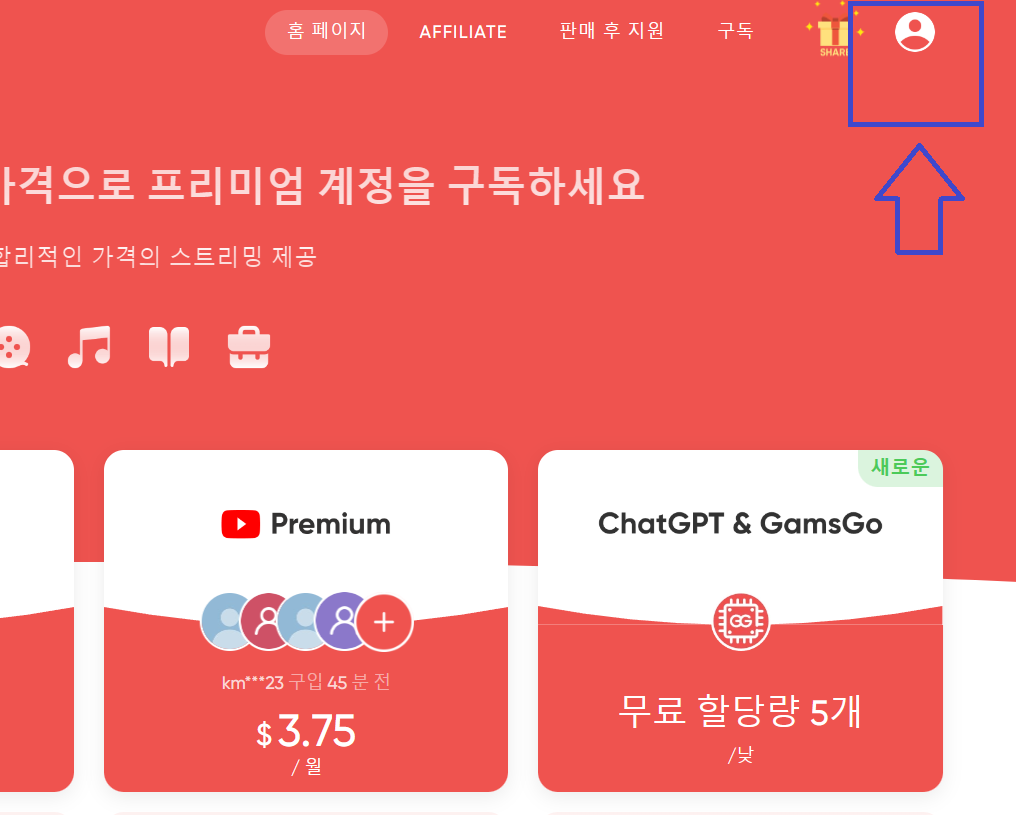
로그인 회원가입을 누릅니다
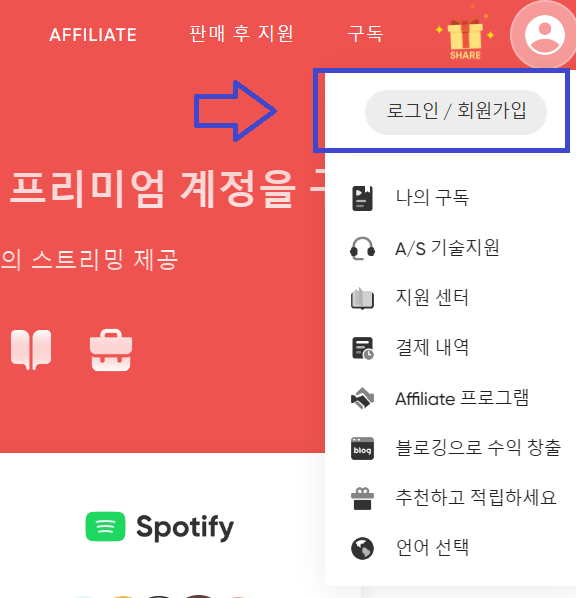
구글 페이스북 카카오톡등의 계정을 사용해도 되는데 저는 편하게 구글 계정으로 로그인하겠습니다. 구글 아이콘을 클릭해 로그인을 진행합니다
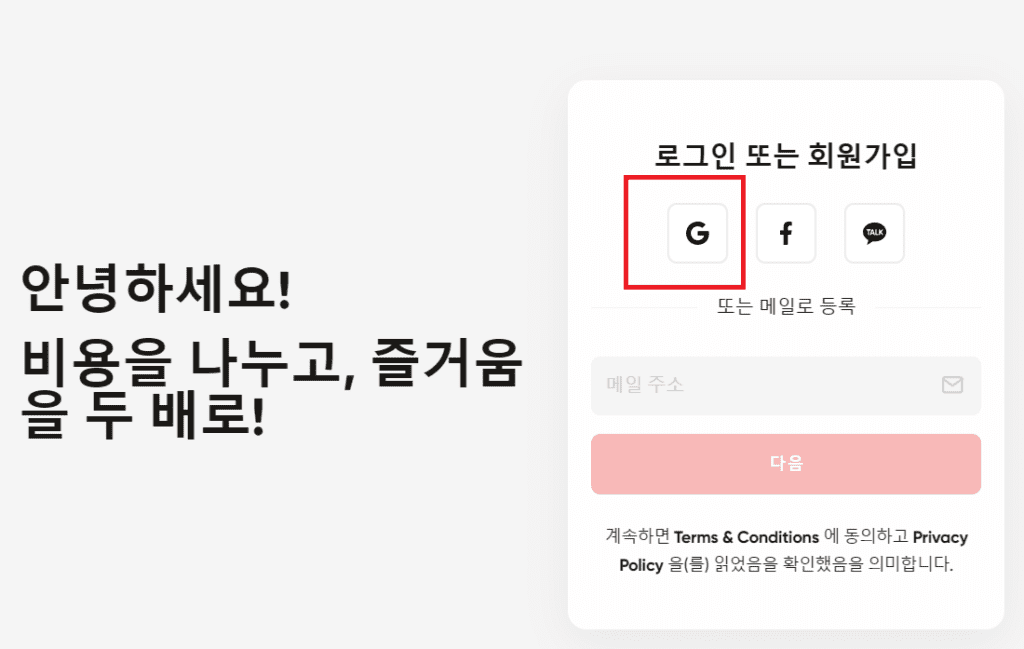

로그인이 완료되면 아래의 홈 화면이 나타나는데 스크롤을 조금 내려 [Office 365]를 찾고 [지금 구입]을 누릅니다
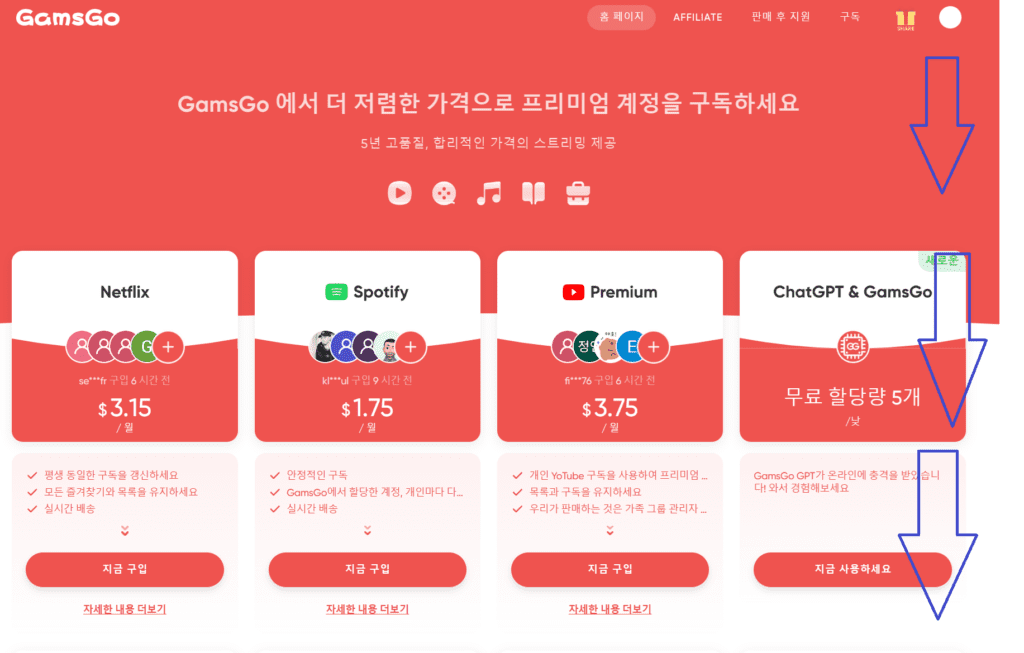
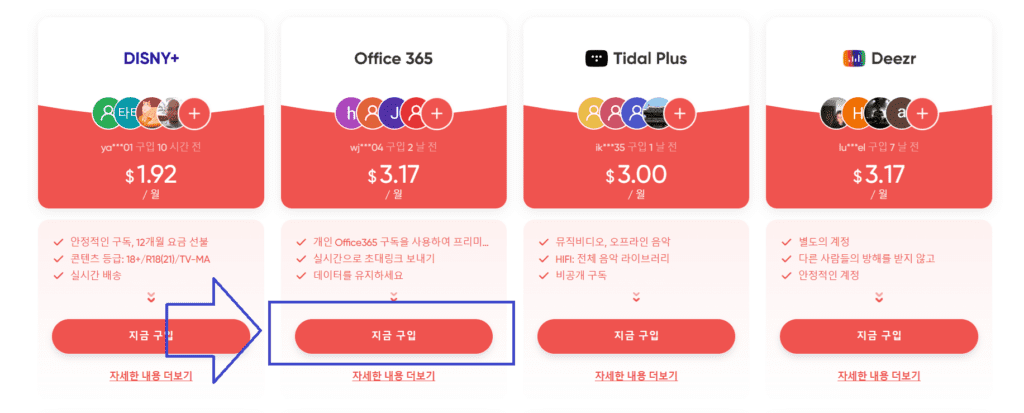
MS Office 365 가격 비교하기
그러면 3개월과 6개월중에 선택할 수 있는데 6개월을 선택하는게 약 $4 정도, 한화로 6천원 정도 더 저렴합니다.
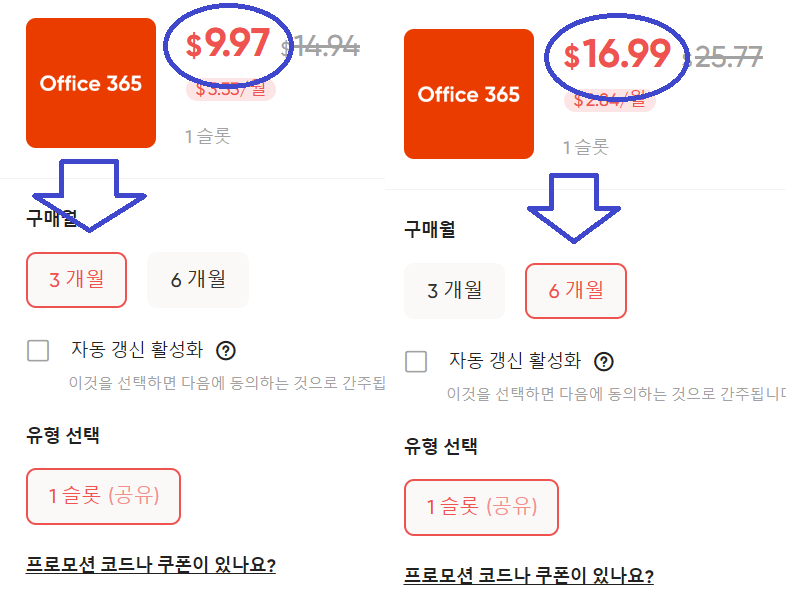
더 저렴하게 할인받기
저는 6개월로 진행할건데 여기서 더 할인받기 위해 [프로모션 코드나 쿠폰이 있나요?]를 클릭합니다
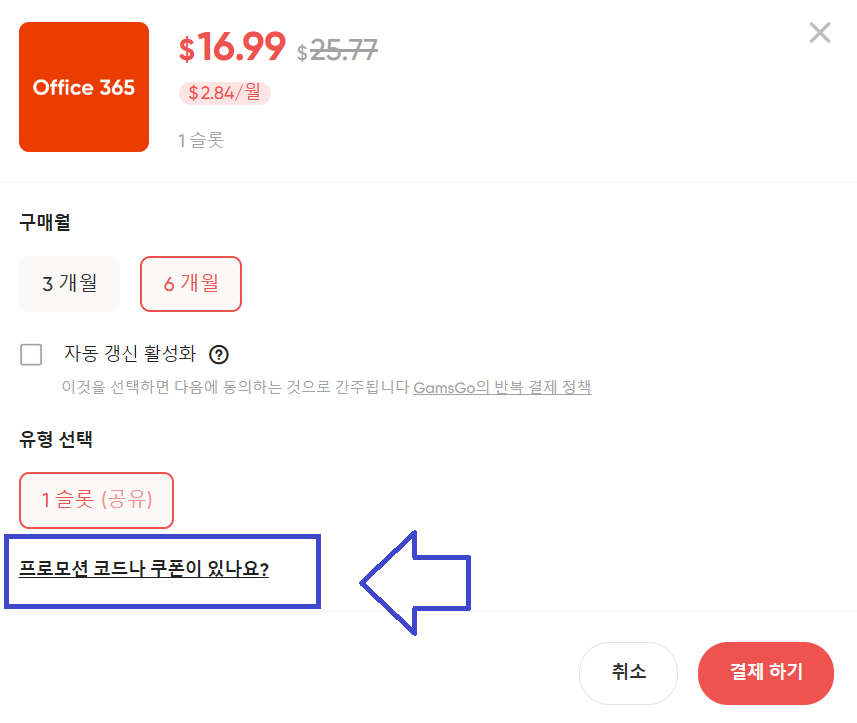
[프로모션 코드 입력하기] 부분에 아래의 코드를 입력하고 [적용하기]를 누릅니다

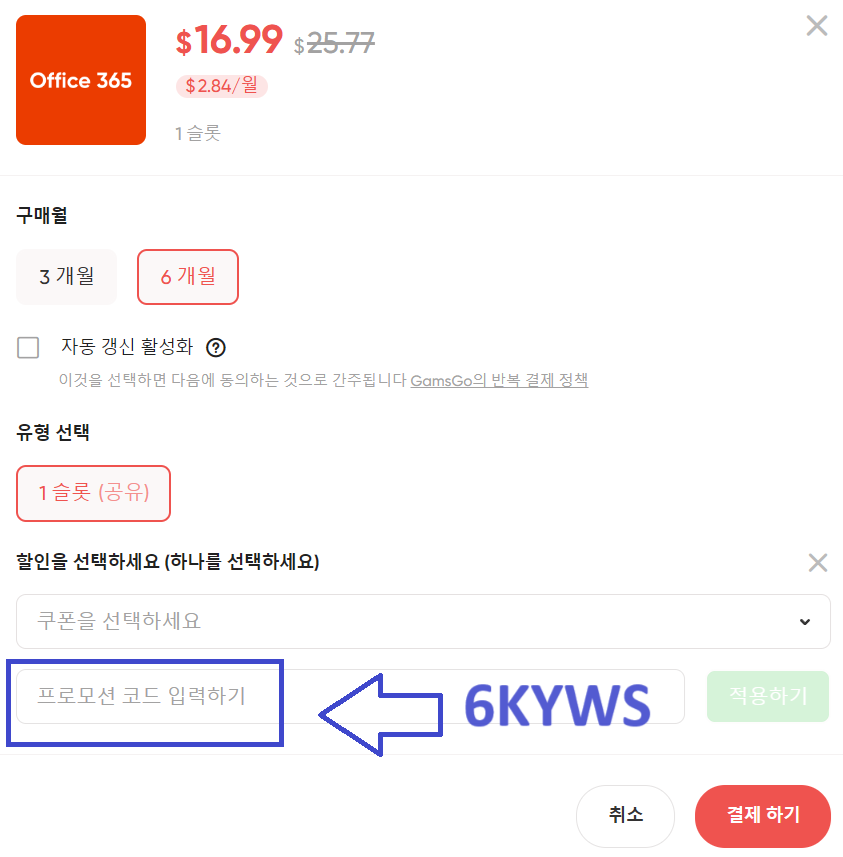
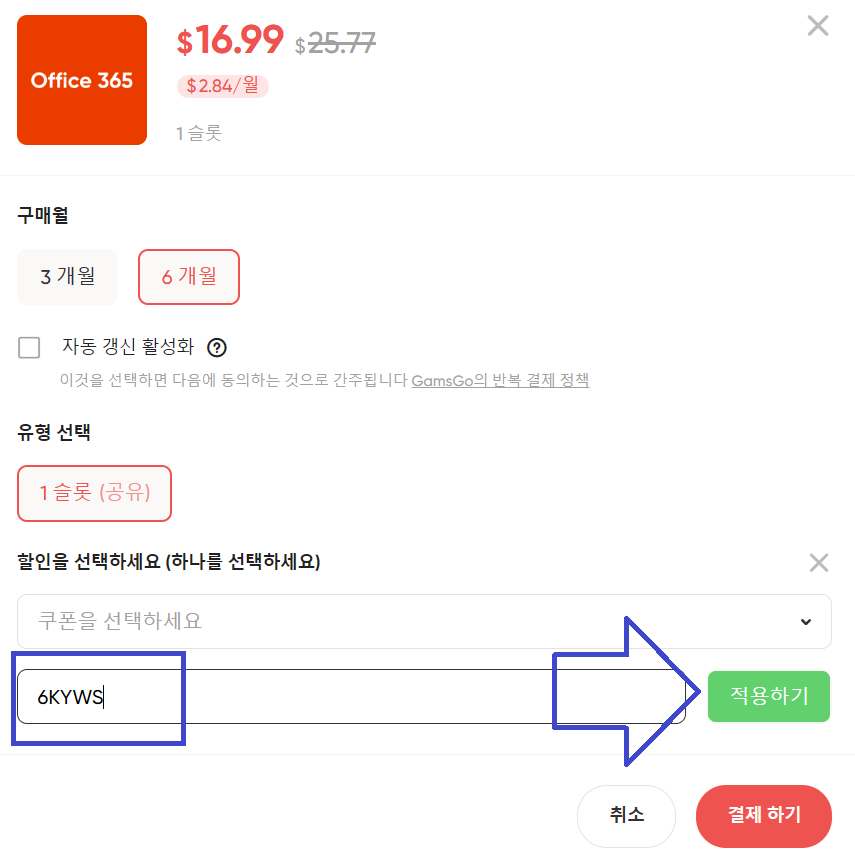
그러면 조금이라도 더 할인받을 수 있습니다.
$16.66은 지금 결제할 6개월치의 총 금액이고 월로 치면 $2.78이며 환율 1350원으로 계산하면 월 3,750원 정도 됩니다.
Microsoft 365 정가인 월 8,900원보다 5천원이상 저렴하죠.
이제 [결제하기]를 눌러주세요
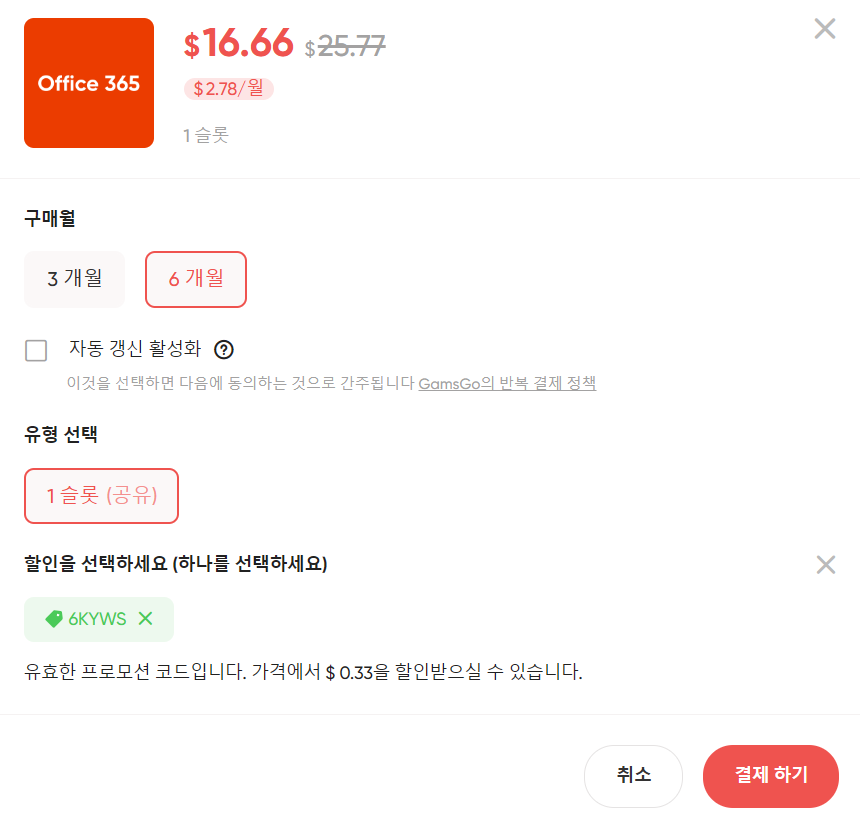
각자 편하신 결제방법을 선택하고 [결제하기]를 누릅니다.
저는 신용카드로 진행하겠습니다.
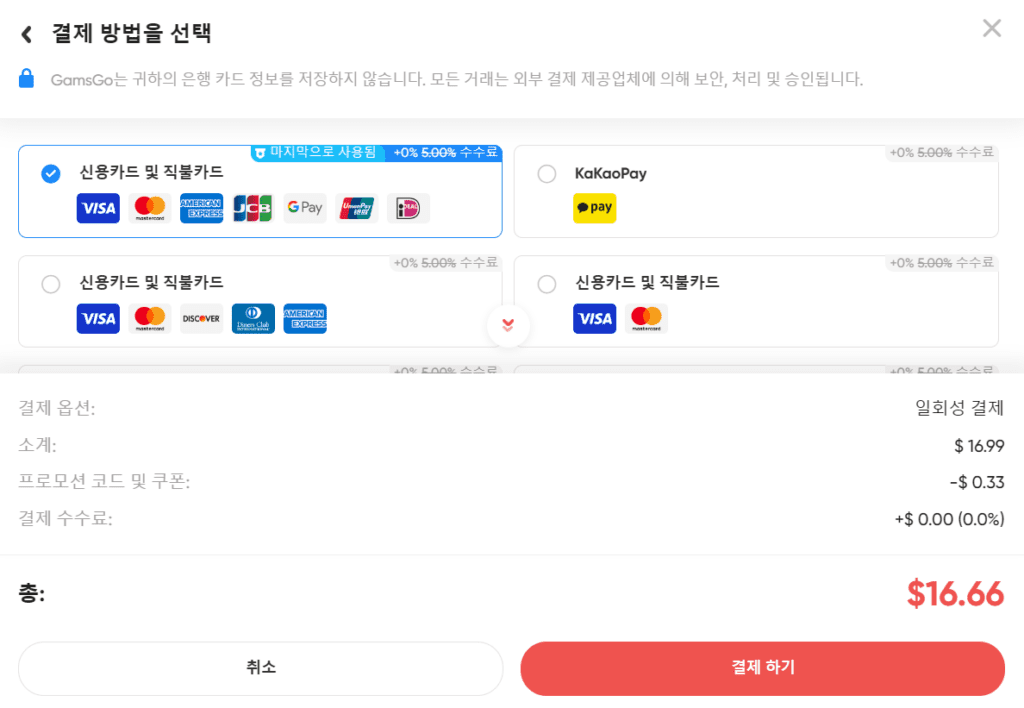
금액을 확인하고 결제를 쭉쭉 진행해주세요
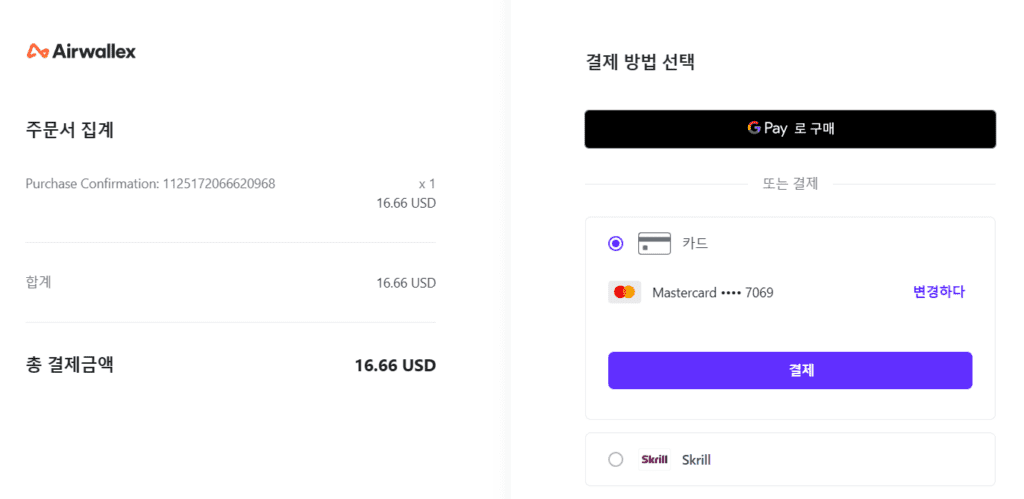
아래와 같은 화면이 나오면 결제는 완료된 것 입니다.
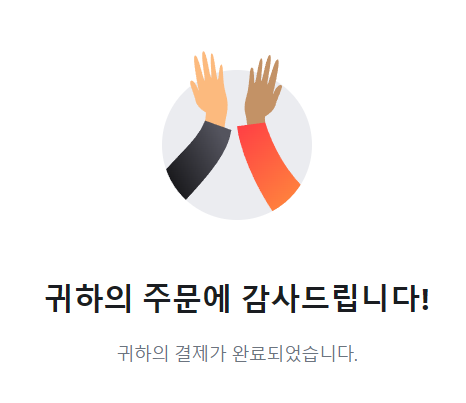
MS Office 인증받기
뒤로가기 버튼을 눌러 다시 겜스고 화면으로 돌아오신다음 우측 상단의 [구독] 버튼을 누릅니다
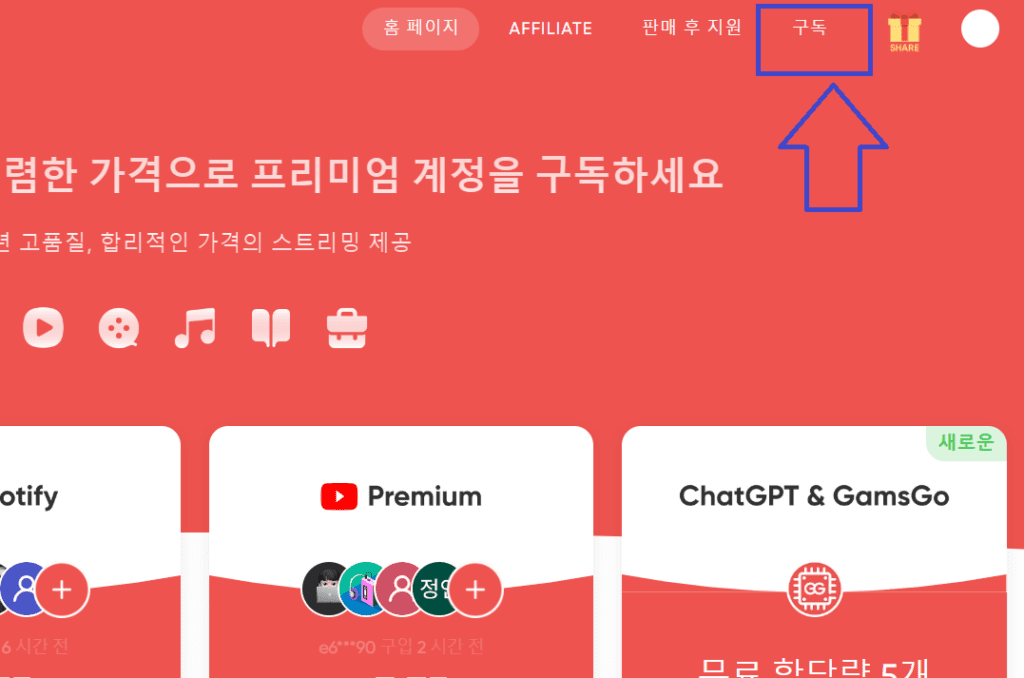
[Office 365]를 확인해주세요.
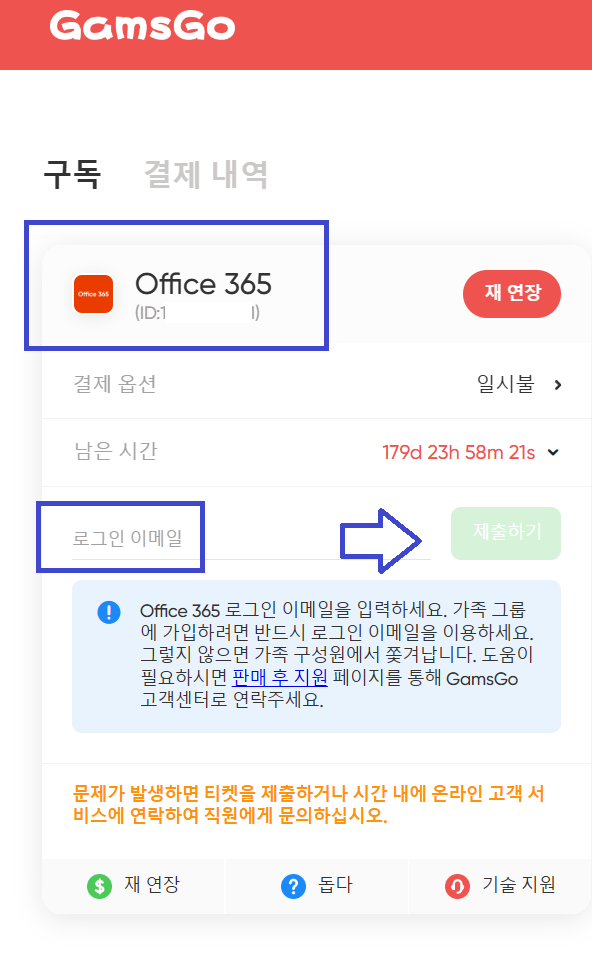
** 주의사항 & 팁
그 다음 [로그인 이메일]을 입력해야 하는데 Microsoft 계정 (메일 주소)을 입력해주시면 됩니다.
요즘에는 갤럭시 스마트폰을 사용하려면 samsung 계정이 필수이듯, 윈도우도 Microsoft 계정이 필수화되고 있어서 계정이 없는분들은 없을 것 같습니다.
혹시 계정이 기억나지 않는 분들은 원활한 진행을 위해 아래의 Microsoft 홈페이지에서 미리 해당 계정을 찾아두시고 로그인해두시면 좋습니다.
Microsoft 는 글자가 길어서 타이핑하기 힘드네요.. 이제 MS라고 줄여서 부르겠습니다
▼ Microsoft 홈페이지 로그인 화면
이제 MS 계정인 [로그인 이메일]을 입력한 다음 [제출하기]를 눌러주세요.

그러면 아래의 화면이 뜨는데 [확인]을 누르고 아까 입력한 이메일로 들어가 편지함을 확인해주세요.
위에서는 MS 계정이라고 해서 헷갈리시겠지만 지금은 네이버나 다음, 지메일 같은 이메일 편지함을 말하는 겁니다.
~~@naver는 naver 편지함을 보시고 ~~@gmail은 gmail 편지함을 보시면 됩니다.
메일이 안왔다면 조금 늦을수도 있으니 기다려보시거나 스팸편지함도 확인해보세요
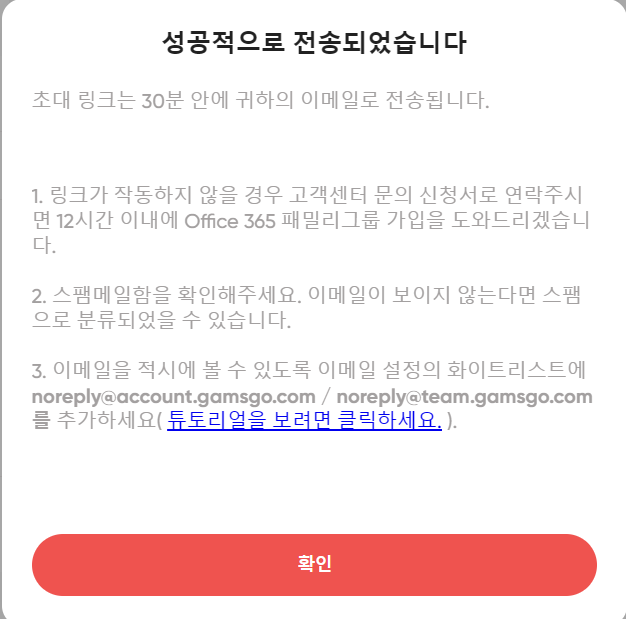
gamsgo로부터 수신된 편지를 확인하시고 우측의 [가입하려면 여기를 클릭하세요]를 누릅니다
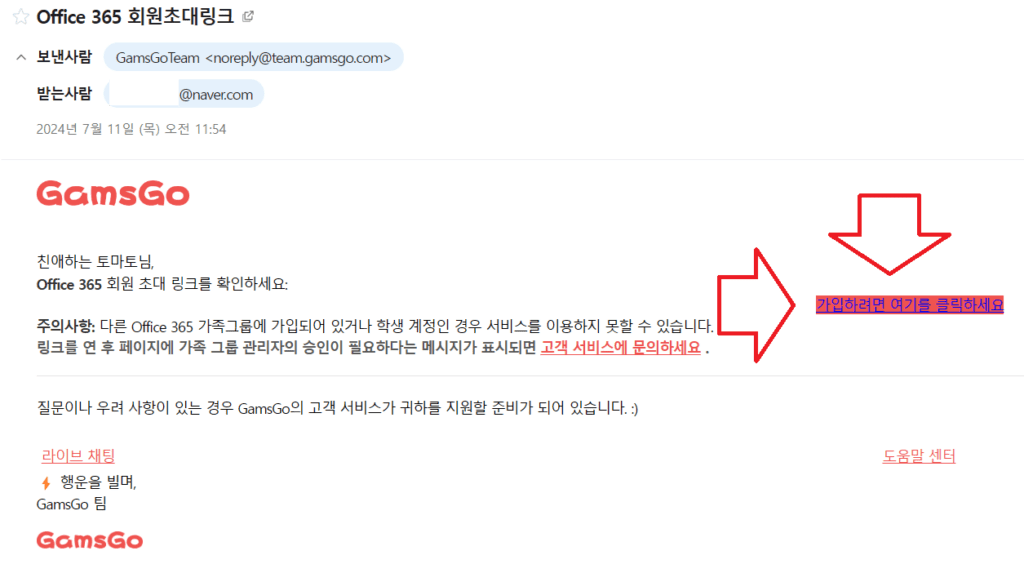
MS 홈페이지 로그인하기
마이크로소프트 홈페이지로 접속되는데 [로그인]을 누릅니다
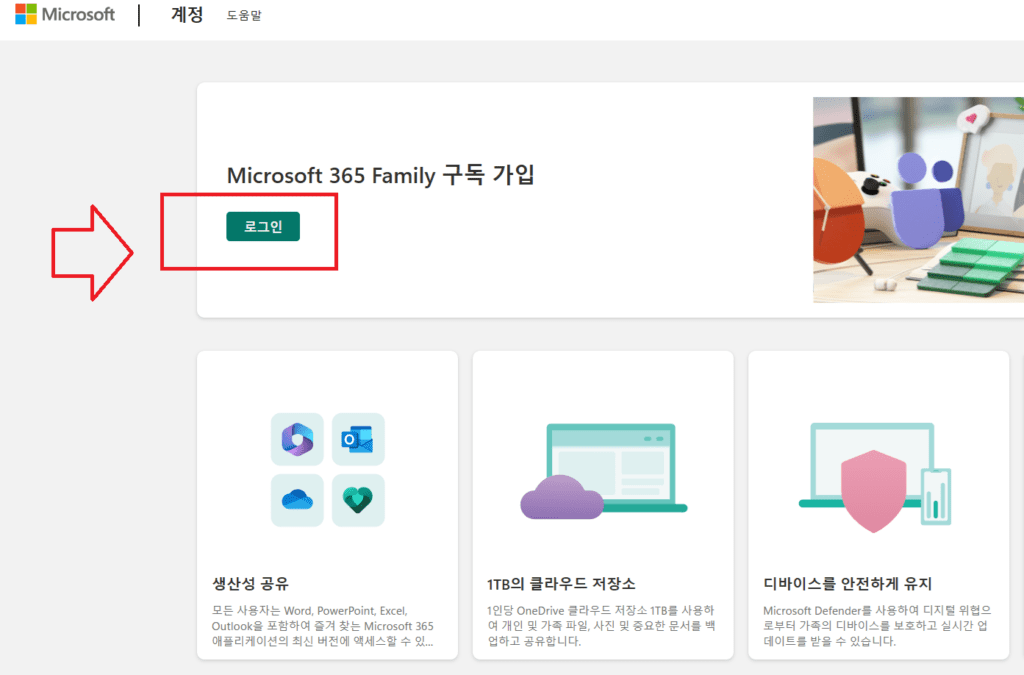
이제 아까 계속 말했던 MS 계정을 입력하고 [다음]을 누릅니다
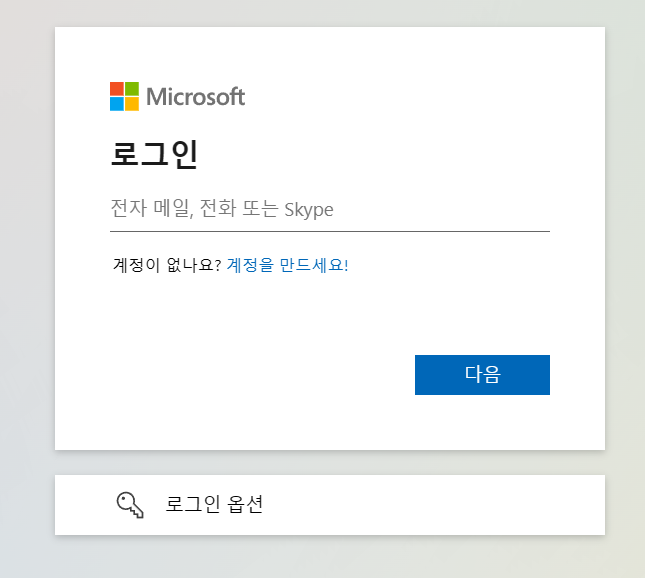
계속 로그인하시면 아래와 같은 화면이 나타나며 [지금 참여]를 누르시면 됩니다

[Microsoft 365 앱 사용 시작]을 눌러보세요
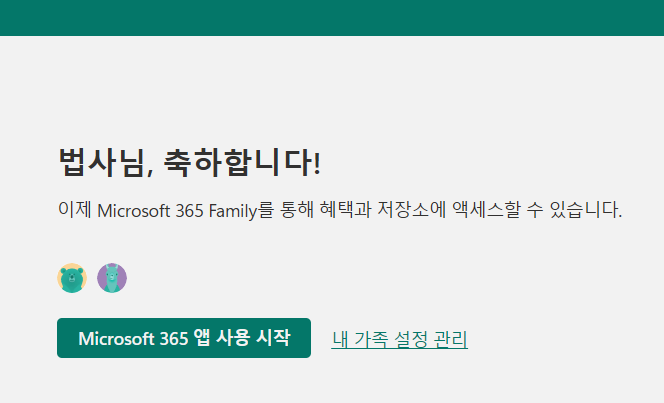
아래 화면에서 [설치]를 누릅니다
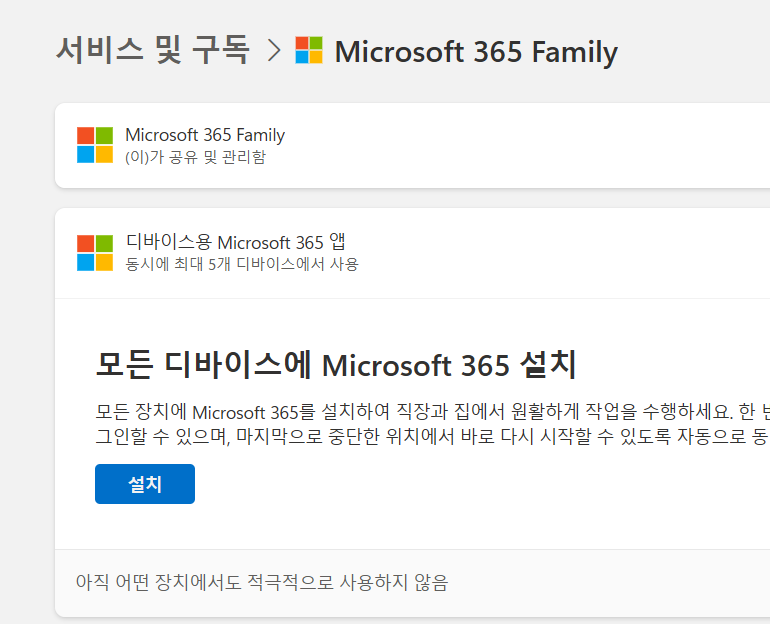
Microsft 365 설치하기
아래화면이 뜨는데 기본적으로 한국어와 기본 버전이 잘 선택되어 있으니 [설치]를 바로 누르시면 됩니다
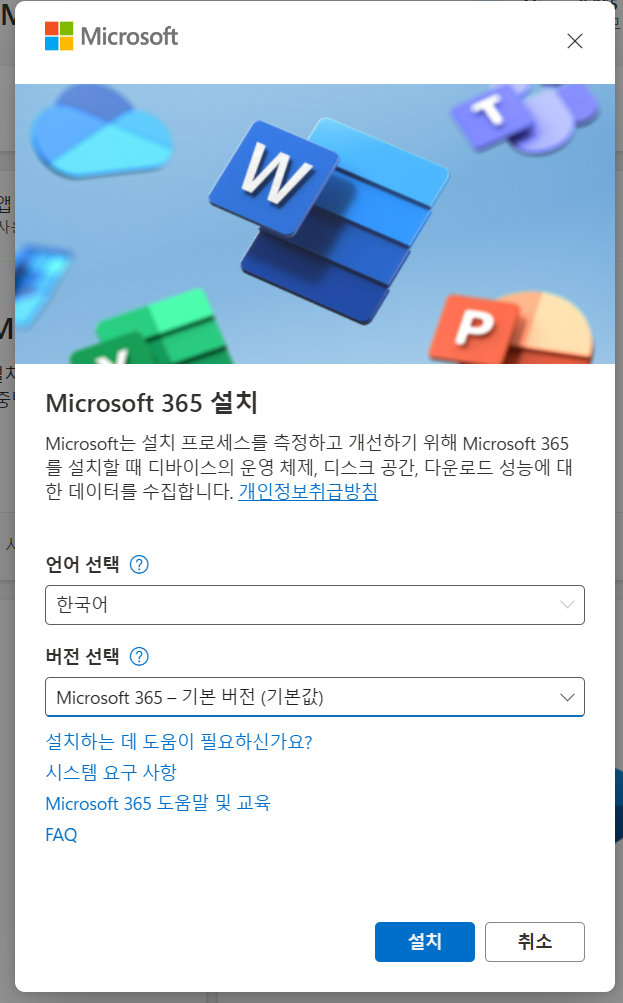
잠시 후 설치파일 다운로드가 진행되고 다운로드가 완료되면 실행하여 설치를 진행합니다
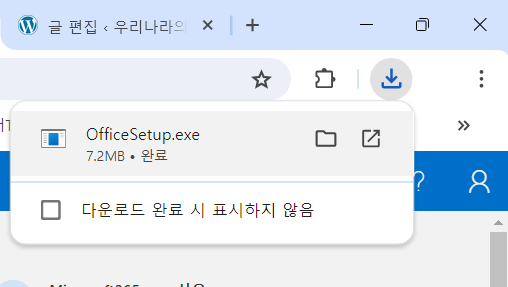
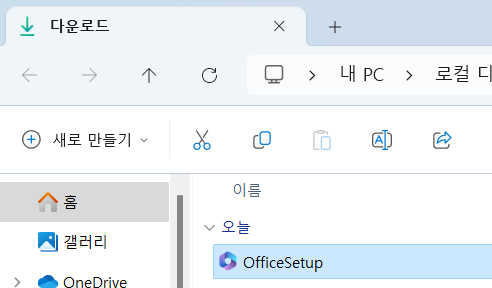
MS로고가 뜨는데 잠시 기다려줍니다
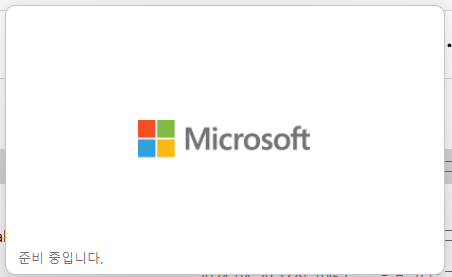
곧 설치가 진행되면 기다려주세요.
몇분정도 걸릴 수 있으니까 조금 쉬셨다오셔도 됩니다
저는 5분 정도 걸린 것 같습니다
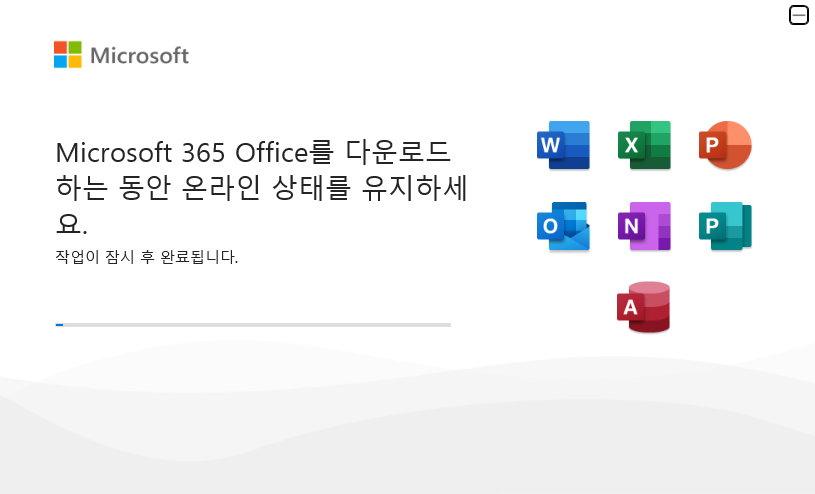
설치가 완료되면 아래 화면이 나타나는데 [닫기]를 누릅니다
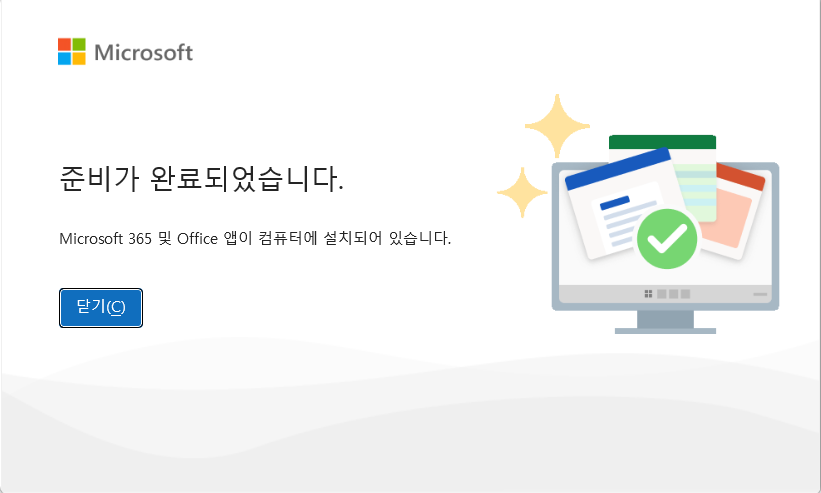
이제 윈도우 작업표시줄 좌측이나 중앙의 [윈도우 버튼]을 누르고 [microsoft 365]를 검색해 실행합니다
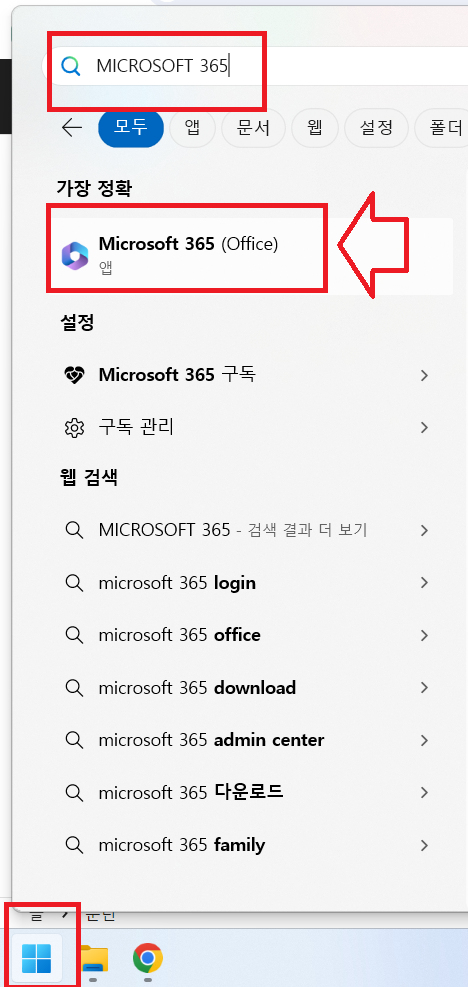
오피스가 실행되면 [로그인]을 눌러주세요

[Microsoft 계정]을 누르고 [계속]을 누릅니다
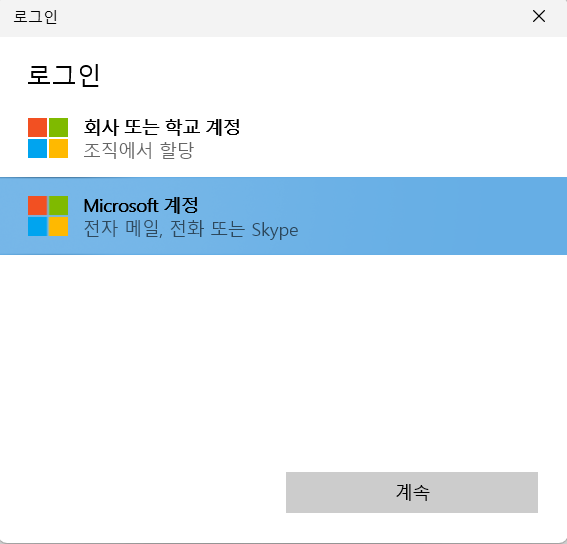
우리가 계속 진행했던 MS 계정을 입력하고 [다음]을 누릅니다
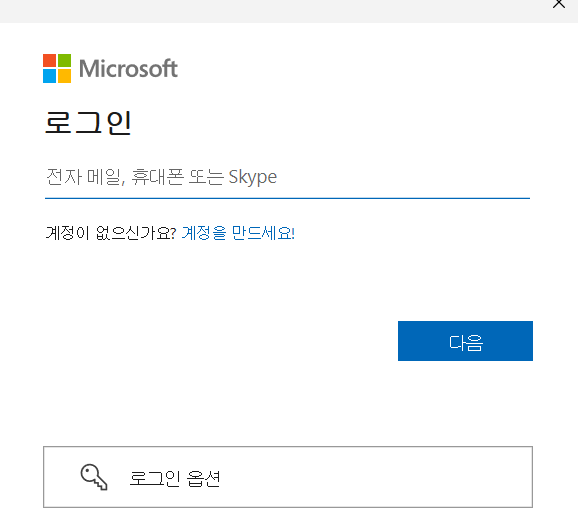
쭉쭉 진행하고 [다음]을 누릅니다
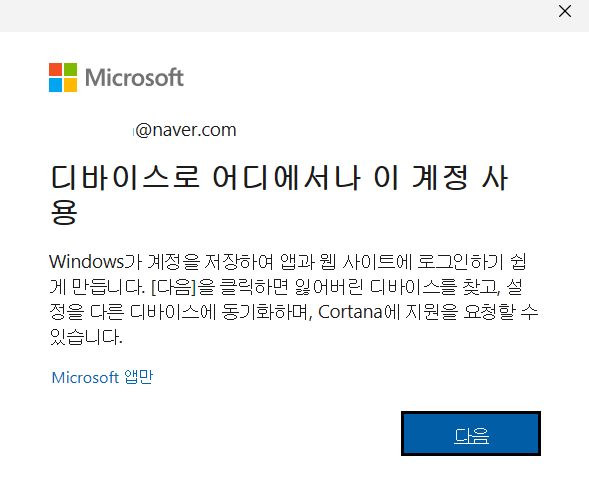
이제 이런 화면이 뜨는데 우측 화살표를 눌러 쭉쭉 진행하세요
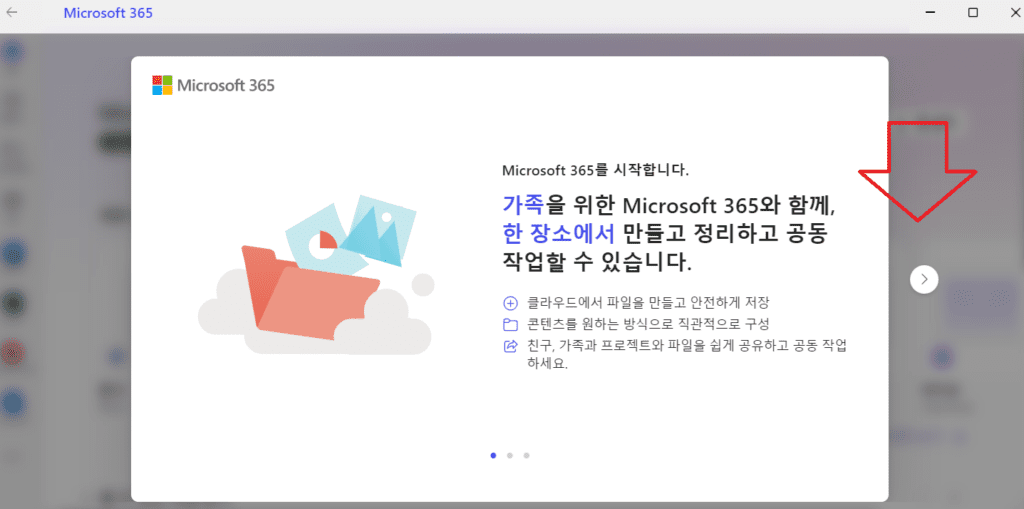


이제 모든 세팅은 끝났습니다. 원하는 앱을 실행하여 사용하시면 되겠습니다
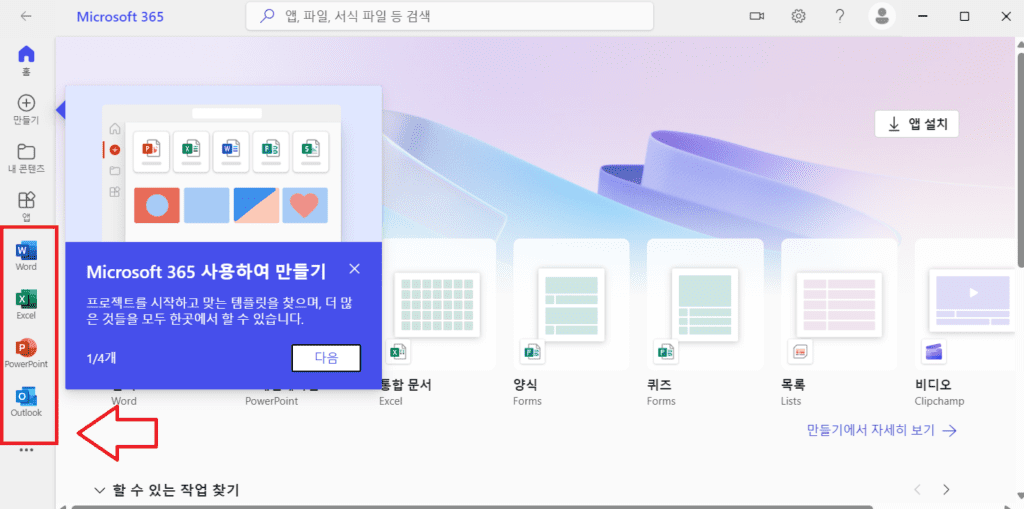
Word, Excel, Power Point를 기존처럼 사용하시면 됩니다
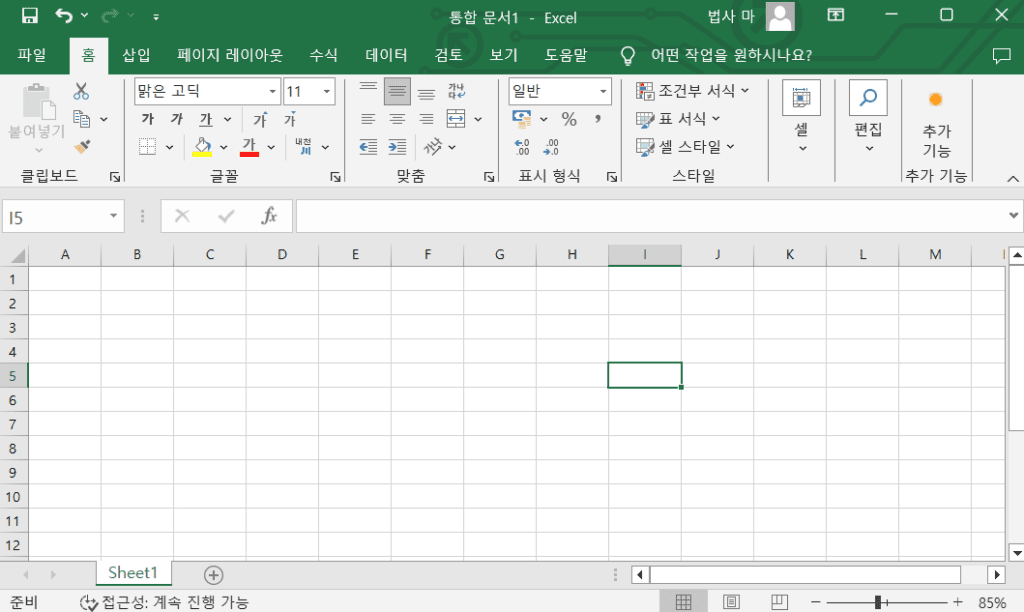
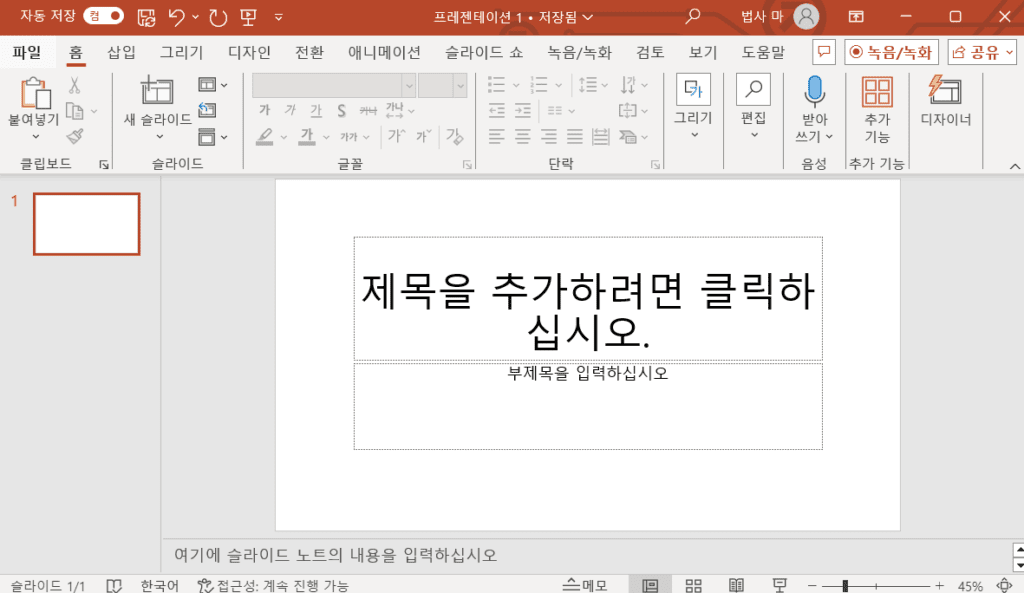
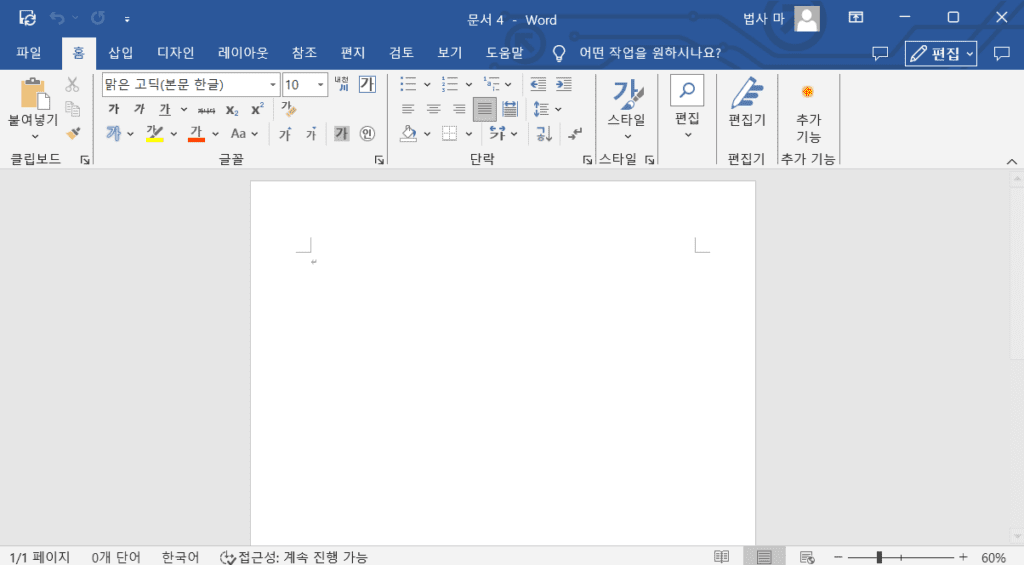
좌측 메뉴의 3개의 점을 클릭하면 Teams, One Note 도 사용할 수 있습니다